Surface pro và Surface Go là dòng máy có thiết bị máy tính bảng mang hiệu năng của một chiếc laptop. Khi bạn lắp thêm phụ kiện là bàn phím vào là trở thành một chiếc laptop thực thụ. Vì thế, bàn phím tháo rơi dẫn đến tình trạng bàn phím máy surface không nhận đó cũng chính là lỗi khá phổ biến trên các dòng máy Surface.
Nguyên nhân đến surface không nhận bàn phím?

Surface không nhận phím thông thường đến từ các lỗi phần cứng, bàn phím cover bị hỏng hoặc những lỗi trên hệ điều hành. Ngoài ra cũng có thể do tác động vật lý bên ngoài cũng khiến máy bị hư, không nhận được bàn phím.
Giải pháp lỗi surface không nhận bàn phím?
Đầu tiên các bạn nên vệ sinh lại các vị trí tháo lắp của bàn phím.

Việc kết hợp giữa Máy và bàn phím rời dẫn đế chập chờn khi dính bẩn. Vậy nên khi chiếc Surface của bạn không gõ được phím thì việc đầu tiên bạn nên vệ sinh lại bàn phím. Đây là thao tác khá đơn giản cũng không mất quá nhiều thời gian của bạn nhưng cũng một phần nào đó giúp chiếc surface pro không nhận bàn phím sẽ trở lại bình thường.
- Kiểm tra các chức năng mặc định:
Các tính năng được thiết kế để giúp người dùng Surface một cách tiện lợi nhưng đôi khi lại góp phần gây ra sự cố với bàn phím của bạn. Trong khi sử dụng có thể bạn đã vô tình bật những chức năng đó lên, ảnh hưởng đến kết nối của bàn phím.
Vì thế các bạn nên kiểm tra xem nguyên nhân có phải do những chức năng mặc định đó không, hãy thực hiện các bước sau:
- Mở trình tìm kiếm và gõ “Ease of Access”.
- Chọn Setting of Ease Keyboard (cài đặt bàn phím đơn giản)
- Trong phần Phím hữu ích (Useful Keys) (ở dưới cùng) đảm bảo Phím Sticky và Phím lọc (Filter) đều được Tắt.
Laptop Hải Đăng với nhiều năm kinh nghiệm trong lĩnh vực sửa chữa Surface chuyên khắc phục các trường hợp bàn phím Surface không nhận như: surface pro 3,4,7,X không nhận bàn phím
Với đội ngũ nhân viên chuyên nghiệp, kĩ thuật viên giỏi sửa chữa Surface nhiều năm kinh nghiệm trong nghề, luôn cập nhật những kiến thức mới về các phương pháp sửa chữa cho dòng máy tính Surface. Vậy nên chúng tôi luôn cố gắng khắc phục và sửa chữa máy Surface của bạn một cách tốt nhất và nhanh nhất có thể với thiết bị công nghệ hoàn toàn mới được xử lý khéo léo và an toàn.
Quy trình Sửa máy Surface không nhận bàn phím tại laptop Hải Đăng

1. Nhận máy Surface sửa và kiểm tra bàn phím Surface
- Kiểm tra tình trạng Surface pro 3 không nhận type cover không và surface pro 3 lỗi không nhận bàn phím, rồi báo lỗi chính xác cho khách hàng.
- Kiểm tra thông số của bàn phím chính hãng của surface bị hư, báo giá sửa máy surface không nhận bàn phím và linh kiện cần thay cho khách.
2. Tiến hành thay Sửa surface không nhận bàn phím
- Quy trình tháo lắp surface chuẩn chuyên nghiệp.
- Sử dụng trang thiết bị tối tân nhất hiện nay.
- Tách màn hình LCD của surface ra, thay tiến hành sửa chữa máy surface không nhận bàn phím với độ chính xác trên từng thao tác.
3. Kiểm tra máy tính surface pro 4 k nhận bàn phím đã ổn chưa, thanh toán và bàn giao
- Kiểm tra bàn phím surface pro 3,4 không nhận phím ngay sau khi đã thay xong cho khách hàng tại cửa hàng.
- Chi trả và viết phiếu bảo hành cho dich vụ sửa surface không nhận bàn phím.
Laptop Hải Đăng – Sửa chữa Surface không nhận bàn phím giá rẻ tại Hà Nội. Hãy đến với chúng tôi để trải nghiệm dịch vụ tốt và chu đáo nhất!
Mọi thắc mắc, phản ánh cũng như ý kiến đóng góp về dịch vụ của Hải Đăng xin gửi về:
+ Số hotline: 0582666555
+ Địa chỉ: 24, 28 Thái Hà, Trung Liệt, Đống Đa, Hà Nội
+ Website: https://laptophaidang.com
+ Fanpage: https://www.facebook.com/laptopcu28thaiha
















Bình luận